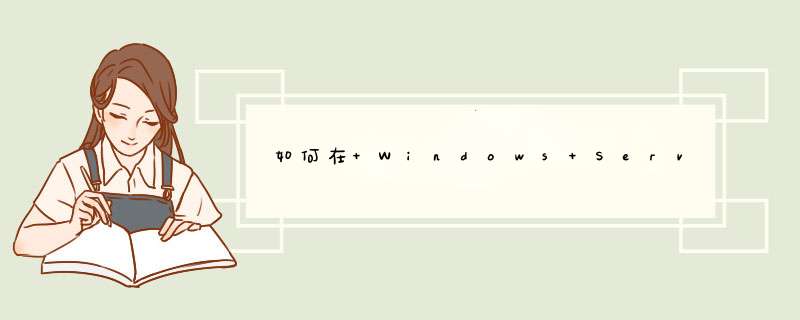
1
发现时间不准确,也勾选“与Internet时间服务器同步”,查找了一遍,原来是Window时间服务未运行。
2
于是去启动时间服务(Windows Time),启动方法,在开始菜单中打开“运行”程序,然后输入servicesmsc命令,确定。
3
进入系统服务编辑窗口后,拖动滚动条,找到Windows Time这一项,右键,选择“启动”这一项。
4
发现无法启动时间服务,提示错误为1085,遇到这种情况,该如何解决呢。
END
解决方法一:
1遇到这种情况,可能是因为帐户没有设置好的原因,先启动自已的帐户,具体方法,在Windows Time这一项上右键,选择“属性”。
2进入Windows Time的属性窗,选择“登录”选项卡,再选择“此用户”,点击右侧的“浏览”按钮。
3进入选择用户窗口,其它没有可设置的,直接点击下面的“高级”按钮。
4再进入下一个窗口,在这个界面的右侧中部,找到“立即查找”按钮,点击一下。
5会在下面的搜索结果中列表框中,显示当前的所有的帐户,选择自已的帐户,然后按“确定”按钮。
如果是因为帐户没有启用,到此,问题就解决了,只要重启一次电脑,就能启动Windows Time服务。
END
解决方法二:
如果上面方法仍不行,可能是与时间有关的动态链接文件w32timedll损坏了,这个dll文件可以到网上去下载。
下载到磁盘后,解压出来,将这个文件剪切或复制一下。提示,下载时,一定要注意这个文件是否与自已系统版本相符合。
然后依次进入C:\Windows\System32文件夹,如果是64位系统,需要放在C:\Windows\SystWOW64文件夹,将这个w32timedll文件粘贴到此。
如果d出替换窗口,选择“复制和替换”这一项,如果提示没有权限,可以重启电脑,开机按F8进入安全模式,在安全模式下,替换这个文件。
再在开始菜单中打开“运行”程序,输入regsvr32 w32timedll命令,确定,注册这个文件。
再在运行编辑框中输入cmd命令,确定,进入命令提示符窗口。
进入命令提示符窗口后,在光标处,输入net start w32time命令,这个是时间服务启动命令,当然,也可以按上面方法进入服务窗口,启动Windows Time时间服务,效果是一样的。
1、首先打开开始菜单中的运行对话框,然后输入w32tm /register,然后回车,正确的响应为:W32Time 成功注册;
另外,中国国家授时中心的时间服务器IP地址及时间同步方法:
大家都知道ghost win7系统的时间是由一块电池供电保持的,而且准确度比较差经常出现走时不准的时候。通过互联网络上发布的一些公用网络时间服务器NTPserver,就可以实现自动、定期的同步本机标准时间。
依靠win7系统系统默认的windows或NIST等境外的时间服务器同步时间,总存在着访问堵塞、时间延迟大(同步精度低)等因素的影响。现在中国的国家授时中心发布了一个时间服务器地址,大家可以用国人自己的标准时间。
具体方法:单击系统托盘下方的时间,单击d出窗口里的“更改日期和时间设置”,d出“日期和时间”对话框,选择“Internet时间”选项卡,单击“更改设置”按钮,d出“Internet时间设置”对话框,在服务器地址栏输入国家授时中心服务器的IP地址:2107214544,单击“立即更新”按钮,同步完成后点击“确定”按钮退出即可。
上面就是以如何解决Win7 64位系统>
欢迎分享,转载请注明来源:内存溢出

 微信扫一扫
微信扫一扫
 支付宝扫一扫
支付宝扫一扫
评论列表(0条)